Compensazione obiettivo
[Compen. vignett.]
![]()
![]()
![]()
![]()
![]()
![]()
![]()
![]()
![]()
Quando la zona periferica dello schermo risulta più scura a causa delle caratteristiche dell'obiettivo, è possibile correggere la luminosità di tale area in fase di ripresa delle immagini.

 [
[![]() ]/[
]/[![]() ]
]  [
[![]() ]
]  Selezionare [Compen. vignett.]
Selezionare [Compen. vignett.]
Impostazioni: [ON]/[OFF]
|
– [Conv. Tele est.]
– [APS-C] in [Area di immagine del film.] (solo quando si usa un obiettivo full frame), [PIXEL/PIXEL] |
[Comp. ombr. colore]
![]()
![]()
![]()
![]()
![]()
![]()
![]()
![]()
![]()
Compensazione della colorazione che si verifica attorno allo schermo (ombreggiatura colore) a causa delle caratteristiche dell'obiettivo.
 Quando si usa un obiettivo L-Mount
Quando si usa un obiettivo L-Mount
L'ombreggiatura colore viene compensata automaticamente, ma è anche possibile effettuare regolazioni fini manuali.
-
Selezionare [Comp. ombr. colore].


 [
[![]() ]/[
]/[![]() ]
]  [
[![]() ]
]  [Comp. ombr. colore]
[Comp. ombr. colore]
-
Regolare la tonalità dei rossi e la tonalità dei blu.
 Premere
Premere 
 per selezionare [Tinta rossa]/[Tinta blu], quindi premere
per selezionare [Tinta rossa]/[Tinta blu], quindi premere 
 per regolare.
per regolare.
 È possibile regolare anche ruotando
È possibile regolare anche ruotando  ,
,  , o
, o  .
.
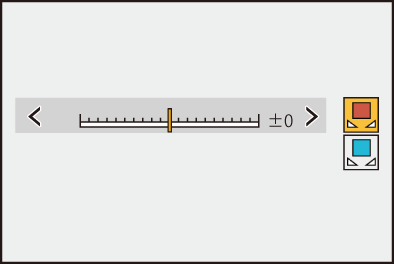
-
Premere
 o
o  per confermare l'impostazione.
per confermare l'impostazione.
 Il valore regolato non viene registrato.
Il valore regolato non viene registrato.
 Quando si usa un obiettivo diverso da L-Mount
Quando si usa un obiettivo diverso da L-Mount
È possibile compensare l'ombreggiatura colore per obiettivi diversi da L-Mount e registrare le informazioni di compensazione.
Selezionare [Comp. ombr. colore].


 [
[![]() ]/[
]/[![]() ]
]  [
[![]() ]
]  [Comp. ombr. colore]
[Comp. ombr. colore]
[MANUAL]
Compensazione dell'ombreggiatura colore dell'obiettivo installato.
-
Premere

 per selezionare [MANUAL] e quindi premere
per selezionare [MANUAL] e quindi premere  o
o  .
.
-
Premere [DISP.] per eseguire la compensazione dell'ombreggiatura colore.
 Eseguire mentre la schermata è riempita con un soggetto privo di variazione colore, come un soggetto bianco o grigio.
Eseguire mentre la schermata è riempita con un soggetto privo di variazione colore, come un soggetto bianco o grigio.
 Se sono necessarie ulteriori regolazioni, premere
Se sono necessarie ulteriori regolazioni, premere  ed effettuare manualmente regolazioni dettagliate.
ed effettuare manualmente regolazioni dettagliate.
-
Premere
 o
o  per confermare l'impostazione.
per confermare l'impostazione.
 Il valore di compensazione e il valore regolato non vengono registrati. Per registrarli, premere [DISP.] nella schermata di regolazione ed effettuare una registrazione preset.
Il valore di compensazione e il valore regolato non vengono registrati. Per registrarli, premere [DISP.] nella schermata di regolazione ed effettuare una registrazione preset.
[PRESET]
Compensare l'ombreggiatura colore dell'obiettivo installato ed effettuare una registrazione preset. ( Registrazione dei preset)
Registrazione dei preset)
È possibile richiamare i preset che sono stati già registrati.
[OFF]
La compensazione ombreggiatura colore non viene applicata.
[ADJUST]
Effettuare la regolazione dettagliata della tonalità dei rossi e della tonalità dei blu.
 Il valore regolato non viene registrato.
Il valore regolato non viene registrato.
 Se viene regolato un valore di compensazione già registrato in [PRESET], [
Se viene regolato un valore di compensazione già registrato in [PRESET], [ ] viene visualizzato accanto a [PRESET].
] viene visualizzato accanto a [PRESET].
|
– Azionamento dell’interruttore di accensione/spegnimento della fotocamera – Sostituzione dell'obiettivo |
Registrazione dei preset
È possibile registrare fino a 12 gruppi di impostazioni della compensazione.
-
Selezionare [PRESET] in [Comp. ombr. colore].


 [
[![]() ]/[
]/[![]() ]
]  [
[![]() ]
]  [Comp. ombr. colore]
[Comp. ombr. colore]  [PRESET]
[PRESET]
-
Selezionare uno tra [IMP.1] e [IMP.12] e premere
 o
o  .
.
-
Selezionare [Compensa/Regola] e quindi premere
 o
o  .
.
-
Premere [DISP.] mentre la schermata è riempita con un soggetto privo di variazione colore, come un soggetto bianco o grigio.
 Viene eseguita la compensazione ombreggiatura colore. Premere
Viene eseguita la compensazione ombreggiatura colore. Premere  o
o  .
.
 Se sono necessarie ulteriori regolazioni, premere
Se sono necessarie ulteriori regolazioni, premere  ed effettuare manualmente regolazioni dettagliate.
ed effettuare manualmente regolazioni dettagliate.
-
Selezionare [Lungh. focale]/[Apertura] e quindi premere
 o
o  .
.
 Premere
Premere 
 per selezionare la voce, quindi premere
per selezionare la voce, quindi premere 
 per immettere il valore.
per immettere il valore.
-
Selezionare [Nota] e quindi premere
 o
o  .
.
 È possibile immettere qualsiasi informazione, come il nome di un obiettivo, ecc.
È possibile immettere qualsiasi informazione, come il nome di un obiettivo, ecc.
È possibile immettere sino a 26 caratteri. I caratteri a doppio byte vengono trattati come 2 caratteri.
 Come immettere i caratteri (
Come immettere i caratteri ( Immissione dei caratteri)
Immissione dei caratteri)
-
Premere [DISP.] per registrare le impostazioni di compensazione.
Modifica e eliminazione dei preset
-
Selezionare [PRESET] in [Comp. ombr. colore].


 [
[![]() ]/[
]/[![]() ]
]  [
[![]() ]
]  [Comp. ombr. colore]
[Comp. ombr. colore]  [PRESET]
[PRESET]
-
Premere

 per selezionare un preset registrato e quindi premere [DISP.].
per selezionare un preset registrato e quindi premere [DISP.].
-
Premere

 per selezionare [Modifica], [Ordinamento], o [Elim.] e quindi premere
per selezionare [Modifica], [Ordinamento], o [Elim.] e quindi premere  o
o  .
.
 È possibile modificare i dettagli nel preset registrato quando si seleziona [Modifica]. (
È possibile modificare i dettagli nel preset registrato quando si seleziona [Modifica]. ( Registrazione dei preset)
Registrazione dei preset)
 È possibile cambiare l'ordine di visualizzazione dei preset selezionando [Ordinamento].
È possibile cambiare l'ordine di visualizzazione dei preset selezionando [Ordinamento].
 Il preset viene cancellato quando si seleziona [Elim.]. Non è possibile cancellare il preset in uso.
Il preset viene cancellato quando si seleziona [Elim.]. Non è possibile cancellare il preset in uso.
|
|
[Comp. diffr.]
![]()
![]()
![]()
![]()
![]()
![]()
![]()
![]()
![]()
La fotocamera aumenta la risoluzione dell'immagine correggendo la sfocatura causata dalla diffrazione quando l'apertura è chiusa.

 [
[![]() ]/[
]/[![]() ]
]  [
[![]() ]
]  Selezionare [Comp. diffr.]
Selezionare [Comp. diffr.]
Impostazioni: [AUTO]/[OFF]
|
|

